Cikliskās dublēšanas pārbaudes kļūdas ir bieži sastopamas, mēģinot nolasīt datus no bojāta kompaktdiska, DVD vai cietā diska (HDD). Parasti dators kļūst mazāk reaģējošs, un jūs dzirdat atkārtotus meklēšanas trokšņus no diska līdz pat minūtei. Un tad, ja izmantojat operētājsistēmu Windows XP, jūs redzēsit ziņojumu "Nevar kopēt … Datu kļūda (cikliska atlaišanas pārbaude)". Pēc tam kopēšanas process tiek pārtraukts, bez iespējas atkārtoti mēģināt lasīt no bojātās vietas vai izlaist to. Kopējot lielus failus, tas ir ļoti apgrūtinoši, jo jums ir jāmēģina kopēt vēlreiz no sākuma. Izpildiet šīs darbības, lai kopētu vienu failu no bojāta diska.
Soļi

1. solis. Iegādājieties un lejupielādējiet JFilerecovery, vairāku platformu failu atkopšanas utilītu (saite sniegta zemāk)

2. solis. Uzsākt JFileRecovery

3. solis. Norādiet avota failu, kas jāatgūst

4. solis. Norādiet galamērķa failu, uz kuru kopēt failu

5. solis. Noklikšķiniet uz "Sākt atkopšanu" un gaidiet, līdz atkopšanas process tiks pabeigts

6. darbība. Tiks norādīta bojāto faila daļu atrašanās vieta, un jūs varat atkārtoti izmēģināt šīs vietas

7. solis. Galamērķa failu tagad var izmantot un kopēt bez CRC kļūdām
Video - izmantojot šo pakalpojumu, daļa informācijas var tikt kopīgota ar pakalpojumu YouTube
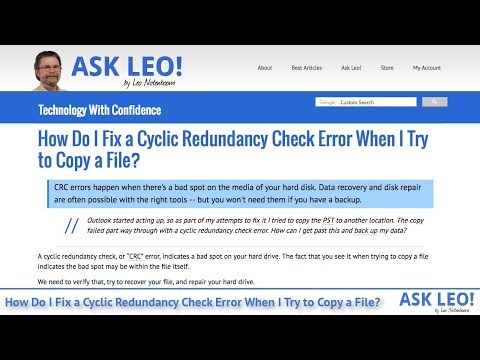
Padomi
- Varat arī izmēģināt rīku CBD (Copy Bad Disk), kas var izlaist sliktos sektorus, kopējot failus.
- Kopējot lielu failu, kas aizpilda visu kompaktdisku, varat izmantot JFileRecovery, lai gūtu ieskatu par bojātā diska reģiona atrašanās vietu. Kompaktdiski tiek rakstīti no iekšpuses uz āru. Izmantojiet JFileRecovery diagrammu, lai noteiktu atrašanās vietu un koncentrētos uz skrāpējumu noņemšanu no šī reģiona.
- Pēc tīrīšanas varat vēlreiz nolasīt bojātos CD apgabalus.
- Ņemiet vērā, ka JFileRecovery var ielādēt tikai vienu failu. Pārvietošanai/kopēšanai nav iespējams atlasīt vai ievietot rindā vairākus failus. Šis ierobežojums nozīmē, ka JFR ir piemērots izmantošanai 1-3 zināmos problemātiskos failos, bet garlaicīgs vairāk.
Brīdinājumi
- Šo paņēmienu drīkst izmantot tikai multivides failiem, piemēram, mūzikai un videoklipiem, nevis izpildāmiem failiem. Daži slikti baiti video un mūzikas failos var izraisīt nelielu kļūdu atskaņošanā. Pat viens slikts baits izpildāmā failā var novest pie tā, ka programma nedarbojas vai pat kļūst neskaidra un rada citas problēmas.
- JFileRecovery ir programma, kas rakstīta Java valodā. Ja jūsu datorā nav instalēta Java, tā nedarbosies.







